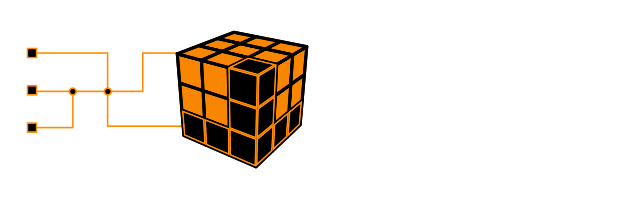Репутация:  7 7 
Дух
Группа: Пользователи
Сообщений: 71
С нами с: 6-October 06

|
Первоначальная шапка темы.» Нажмите, чтобы показать спойлер - нажмите опять, чтобы скрыть... « Оригинальный пост GeScorpion » Нажмите, чтобы показать спойлер - нажмите опять, чтобы скрыть... « ПРЕДИСЛОВИЕ: История человека который хотел, не смог, но захотел снова... ВВЕДЕНЕЕ: (никакого интима) Привет все, как-то года два на выставке рассматривал интерфейс макинтоша, кажется G4ого, сама железка сделала толково, но интерфейс, быстродействие о которых раньше только слышал таки поразили... но цена её быстро охладила, да и с виндой совместимости нет подумал я... Прошло около года и по своему про операционку я забыл, ну нельзя так нельзя... проходит год и узнаю что эпл оказывается строят новые тачки на интелях.. потом стали появляться ссылки на то, что мол можно поставить мак на обычный РС и скриншот блин приложили... какая же она все таки красивая подумал я, поискал ссылки, подготовил винт, собрал комп как было сказано и... и вот как оно было: ВСТАВКА ДИСКА СКАЧАННОГО ИЗ СЕТИ: (легкое порно...) ставлю диск, начинается сетап, по какой-то причине разметку нужно было вызывать самому, т.е. ничего само не вылезло и не попросило разметить диск, ну да ладно, нашел, разметил, поставил все что было, и специальный патч в том числе. Потом столкнулся с проблемой error B0, это когда нет активного раздела и операционка выдает ошибку сразу после установки "error B0" поправить её удалось, но результат... результат заставил забыть о установке ОС... во время загрузки машинка уходила в цикл из которого уже не возвращалась.... коммандная строка и до загрузки "як до неба рачкы..." в общем искал по форумам во многих местах хоть какую-то подобную инструкцию, в которой было бы написано, вставь диск, нажми то-то и то-то дождись того-то и будет это, после чего у тебя будет операционка MAC-OS X на машинке.. ЦЕЛЬ АКТА: (ТЕХНИЧЕСКАЯ ЧАСТЬ И СУТЬ ТЕМЫ) И тут такой темы с ярко выраженым наставлением я не нашел, но думаю, раз попал именно сюда, так может её начать сдесь, может кто-то скажет что делать дальше? - какой нужно выбрать дистрибутив - как его патчить и нужно ли это делать вообще - какие могут возникнуть трудности и в чем они - как обойти вставку лицензионного диска при использовании boot-camp  Наверняка не так уж много людей хотят сидеть и строчить о установке MAC OS X на РС, но в чем же смысл форума если не в таких инструкциях после которых всем нам посветит яблочко с монитора?  » Нажмите, чтобы показать спойлер - нажмите опять, чтобы скрыть... « Укрощение Леопарда Вашему вниманию представляю мануал по установке Mac OS X Leopard 10.5 на обычный комп. Для начала: я никаким образом не отвечаю за ваши действия. Если вы что-то убъёте, то я здесь абсолютно ни при чём. Вы делаете всё на свой страх и риск. То, что Лео заработал у меня, не значит, что он заработате у вас  Моя система: » Нажмите, чтобы показать спойлер - нажмите опять, чтобы скрыть... « Intel Core Duo E6320
Asus P5LD2 Se
Nvidia 9800 GT
300 GB SATA Seagate
500 GB SATA Seagate
DVD drive Nec SATA Я знаю, что очень много проблем у людей с АМД процами и видео от АТИ. Так же есть запары со связками сата+иде. Забудьте о звуке, если у вас звук типа Аудиджи. Есть запары с мышами и клавами ПС2. Куча гемора с поддержкой wi-fi Вы не передумали? Идём дальше Для начала установка KALYWAY LEOPARD 10.5.1Сейчас есть более новые системы, но для начала расскажу об этой, потому как с ней всё началось. » Нажмите, чтобы показать спойлер - нажмите опять, чтобы скрыть... « Что вам нужно:1. Образ Хакинтоша. Я использовал KALYWAY LEOPARD 10.5.1 intel SSE2 and SSE3. Есть куча сборок, есть и 10.5.2, но поскольку на торренты мне доступ закрыт, пришлось использовать то, что нашёл на файловых помойках  2. Чистая ДВД болванка, чистая СД болванка 3. Програмулина Acronis Disk Director Suite. 4. VistaBootPRO в случаи, если у вас Виста и вы планируете использовать её паралельно с Лео 5. Желательно большой шаманский бубен  ))) Если вы всё скачали, установили Акронис, то приступим. 1. Сделайте в обязательном порядке Акронис бут диск. Сегодня ночью допишу как это сделать. Это нужно для восстановления активного раздела без всяких шаманств с командной строкой. 2. В Акронисе сделайте раздел. Он должен быть пустым, тоесть не отформатированным. Рекомендуют делать раздел минимум на 8 гиг, но лично я сделал 25 гиг - чтобы можно было устанавливать софт. Лео занимает послу установки около 6 гиг. Раздел должен быть ОСНОВНЫМ (primary), ни в коем случаи не логическим - у вас ничего не получится. Мне очень понравилось, как сказано на одном из форумов "For Windows fellows that has not tested this amazing system yet and that does not want to loose their windows software, porn and virus&trojan archive should use Parted Magic Live CD for preparing an active primary target partition and after that, just erase it via diskutil" Я испотльзовал Акронис и не потерял ни одного байта ценной инфы  ))) 3. После того, как раздел создан, вы меняете его тип на Shag OS swap. Я не знаю почему так, но в ФАТ не всегда получается установить. Вы можете для начала отформатить раздел в ФАТ32, если Лео его не увидит - позже из винды измените его тип на выше указанный. Называете его Leopard (чтобы было понятно) 4. Записываете скачанный образ Лео на болванку. Желательно на самой низкой скорости!!! 5. После записи перезагружаетесь и делаете загрузку с СД. 6. Появится загрузчик Дарвин. Нажмите любую клавишу. Ждите. 7. Если на этом этапе не произойдёт никаких ошибок, появится серый фон с яблочком по центру и вращающийся кружок. Ждите. 8. Если всё будет путём, то вы должны увидеть вот это:  9. Лезем в Utilities-Disk Utility.  Если всё будет нормально, то вы увидите ваш раздел Leopard. Выбираете его. Лезете в Erase. Выбираете Mac O Extented. Пока что без /journaled, кликаете erase. Удостоверьтесь, что это именно ваш раздел, а то потрёте все данные!!! 10. Закрывайте дисковую утилиту. Кликайте continue/продолжить. Если всё ок, то появится выбор диска для инсталяции. Выбирете свой раздел и кликаете продолжить. 11. Должно появится вот такое окно:  В нём кликаете custumize. появляется приблизительно такое  Теперь будьте внимательны: здесь вы должны выбрать необходимые компоненты для вашего Хакинтоша. Первый пункт - модифицированное ядро (Vanilla kernel и Vanilla ACPI Fix). Везде советуют выбирать этот пункт, но у меня с ним Лео не загрузился... Так что здесь чисто эксперементально. Потом идёт SSE2 - выбирете его, если ваш проц держит только SSE2. Затем драйвера для видео - выбирете тот пункт, который подходит вам. В коментариях есть описания. Потом драйвера для звука - опять же индивидуально. Драйвера для сетевухи - гы, сами поймёте А теперь внимание: последний пункт - это лоадер или загрузчик Лео. Если вы хотите сделать мультибут с Вистой или ХР, то выбираете MBR. Я выбирал именно мбр. Кликаете install/ 12. Если до этого у вас всё шло нормально и без ошибок - радуйтесь! Вы прошли первый этап. Теперь Лео копируется на винт и вам нужно только постоянно шевилить мышкой  Это действительно нужно делать, потому как установка может заморозится  Ждёте приблизительно 20 минут. Может меньше. Если звёзды расположились удачно, то вы увидите  13. Не спешите радоваться  У меня был афигенный облом в первый раз - Лео не захотел загружаться. Но всё таки. Перезагружаетесь и ественно загружаетесь с винта. На этом этапе вы уже не сможете загрузится в винду, но об этом позже. Появляется Дарвин. Ничего не нажимаете. Если вы счастливчик, то должен появится серенький фончик с яблочком и крутящимся кружком - как при установке. Если этой радости нет, то перезагружаетесь. В Дарвине нажимаете любую клавишу и вводите в коммандную строку аргумент -v Пробуете. Если опять нет - пробуете все пункты начиная с 9. Тоесть, полная переуставка Лео с затиранием раздела Leopard. Эксперементируете с опциями в выборе компонентов, а именно с ядром. 14. Если всё же вам повезло, то вы увидите приветсвие. Очень красивое  Потом выбор локации, языка клавиатуры, информации о вас и создание профиля. После всех мытарств вы должны увидеть долгожданный десктоп Лео Теперь для тех, у кого не получилось наскоком поставить Лео. Первое - не опускайте руки. У меня получилосьустановить с третьего раза. Эксперементируйте с опциями. Если при любых плясок всё-равно не получается, попробуйте установить другую сборку. Основные ошибки:1- "com.apple.Boot.plist is not found" при загрузке с DVD --> Вы пытаетсь загрузится с неподдерживаемого контроллера. ~ Вы должны использовать usb сидюк или же ваш сидюк прост оне поддерживается  2- Система замирает на сером экране при загрузке с ДВД --> Возможно, у вас неподдерживаемый чипсет. *материнки с 965 чипсетом ASUS или MSI *большинство материнок с чипсетом VIA, SIS, ATI ~ Смените железо  ~ Возможно вы найдёте паст для железа 965 ASUS/MSI , ищите на форумах Теперь рассмотри более новые образы, один из моих любимых - iDeneb. На данный момент самы свежий - iDeneb v1.3 10.5.5. Скачать вы можете его на нашем трекере или на любых других трекерах. » Нажмите, чтобы показать спойлер - нажмите опять, чтобы скрыть... « Установка немного проще, хотя опять же, всё индивидуально. Процесс таков: 1. Скачиваете образ, записываете его на болванку на самой минимальной скорости 2. Отрезаете кусок от винта акронисом. Раздел должен быть не менее 10 гиг, чтобы потом не пришлось переустанваливать систему, чтобы увеличить раздел. 3. Раздел форматируете в фат32. Тут есть варианты, так как иногда установщик не видит фатовские разделы. Но попробуйте. Если не получиться - в акронисе выбирете тип раздела Shag OS swap. 4. Загружаетесь с диска с iDeneb и ждёте, пока начнётся установка. Выбираете системный язык. 5. Лезем в Utilities-Disk Utility.  6. Если всё будет нормально, то вы увидите ваш раздел Leopard. Выбираете его. Лезете в Erase. Выбираете Mac O Extented. Пока что без /journaled, кликаете erase. Удостоверьтесь, что это именно ваш раздел, а то потрёте все данные!!! 10. Закрывайте дисковую утилиту. Кликайте continue/продолжить. Если всё ок, то появится выбор диска для инсталяции. Выбирете свой раздел и кликаете продолжить. 11. Должно появится вот такое окно:  В нём кликаете custumize. 12. Там выбираете необходимые патчи и дополнения. О них позже, потому как сейчас нет картинки под рукой. Но вкратце - языковые пакеты - тут понятно, следует установить русский, если вы выбрали русский, как основной. Патчи и драйвера - есть описания, там всё понятно. Когда дойдёте до выбора ядра (kernel) - не выбирайте ничего. Там по умолчанию стоит vanilla kernel 10.5.5 11. Если до этого у вас всё шло нормально и без ошибок - радуйтесь! Вы прошли первый этап. Теперь Лео копируется на винт и вам нужно только постоянно шевилить мышкой  Это действительно нужно делать, потому как установка может заморозится  Ждёте приблизительно 20 минут. Может меньше. Если звёзды расположились удачно, то вы увидите  12. Не спешите радоваться  У меня был афигенный облом в первый раз - Лео не захотел загружаться. Но всё таки. Перезагружаетесь и ественно загружаетесь с винта. На этом этапе вы уже не сможете загрузится в винду, но об этом позже. Появляется Дарвин. Ничего не нажимаете. Если вы счастливчик, то должен появится серенький фончик с яблочком и крутящимся кружком - как при установке. Если этой радости нет, то перезагружаетесь. В Дарвине нажимаете любую клавишу и вводите в коммандную строку аргумент -v Пробуете. Если опять нет - пробуете все пункты начиная с 9. Тоесть, полная переуставка Лео с затиранием раздела Leopard. Эксперементируете с опциями в выборе компонентов, а именно с ядром. 13. Если всё же вам повезло, то вы увидите приветсвие. Очень красивое  Потом выбор локации, языка клавиатуры, информации о вас и создание профиля. После всех мытарств вы должны увидеть долгожданный десктоп Лео Так. Ну а как же быть с виндой? Она осталась, просто лодер Лео затёр лодер винды. У меня виста, поэтому я буду писать решение для висты. Для ХР может начальные этапы тоже подойдут. 1. Грузитесь с заранее записанного бут диска Акронис. 2. Выбираете первый пункт - Acronis Disk Director (full) 3. Выбираете раздел, где установлена винда и делаете его активным. 4. Перезагружаетесь. 5. Теперь появится загрузка Висты, но не тут-то было. В 99% лоадер висты типа повреждён. 6. Перезагружаетесь и грузитесь с вистовского двд. Выбираете там "repair ypu system"/ "восстановить компьютер" 7. Перезагружаетесь. 8. Теперь вы можете загрузится в Висту. Устанавливаете в ней VistaBootPRO. Толку от него не сильно много, разве что вы сможете задать имена ОС  9. С диска Лео копируете в корень диска С файл chain0. 9. Открываете command prompt. Дальше ваши действия: bcdedit /copy {current} /d ”Mac OS X” bcdedit /enum active bcdedit /set {GUID} PATH \chain0 Первая строка - вы копируете запись загрузчика с вистой. Вторая строка выдаёт список всех активных записей загрузчика. Третья строка - вместо {GUID} вы пишите очень длинную строку с буквами и цифрами, которая размещена над надписью ”Mac OS X” . После удачного выполнения всех операций запускаете VistaBootPRO. В инфе должно быть 2 записи - 1 висты, вторая - лео. Перезагружаетесь. Вы должны увидеть меню с двумя вариантами: Виста и Мак ОС Х. Если вы всё сделали правильно, то должны грузится обе системы. В случаи XP всё намного проще. 1. С диска Лео копируете в корень диска С файл chain0 2. Открываете файл boot.ini 3. Дописываете такую строку: C:\chain0="Leopard" 4. Перезагружаетесь, когда появится выбор систем нажимаете на Leopard, потом любую клавишу и выбираете раздел, где установлен Лео. Сори за много букв, но я хотел написать подробно. Если что, спрашивайте. Инфа взята с просторов Сети и форума forum.insanelymac.com, где можна найти кучу инфы и драйверов ЗЫ учите английский. Большинство инфы вы будете искать именно на забугорных форумах  ЗЫ2 Поиск и адаптация (с) Moonfighter. При публикации на других ресурсах хоть ставьте моё авторство  ЗЫ3 мануал постоянно дополняется » Нажмите, чтобы показать спойлер - нажмите опять, чтобы скрыть... « 1. Нужно ли оно Вам?» Нажмите, чтобы показать спойлер - нажмите опять, чтобы скрыть... « Выбор операционной системы (далее ОС) зависит от Ваших потребностей.
Если Вам не нужен специфический софт вроде Final Cut или Logic и(или) у Вас не очень подходящее железо (например платформа AMD или процессор Intel Celeron) не тратьте время, все то же можно получать и с Windows, а если Вы любитель экстрима то и с Linux!
Перед тем как ставить MacOS на РС сначала поставьте его в виртуальной машине VMWare, посмотрите нужно ли это Вам, если да то купите железо из пункта 3. 2. Apple & MacOS vs PC & Windows» Нажмите, чтобы показать спойлер - нажмите опять, чтобы скрыть... « -Компьютеры Apple уступают по качеству комплектующих (не всех) хорошему РС собранному "для себя", а стоят дороже. Зато выглядят несравненно лучше и Вы получаете установленную MacOS бесплатно.
-Меньшая програмная совместимость чем у Windows. Зато программы гораздо более качественные.
-Скорость работы Mac OS не особо больше чем у Windows. Зато MacOS гораздо стабильнее.
-В Mac OS тоже есть недоработки и дыры. Зато их не особо используют вредители - доля компьютеров с MacOS не так велика.
-Скромный внешний вид по сравнению с Aero или KDE4. Любая красота приедается, а комфорт остается. МасOS удобнее чем Aero или KDE4. 3. Рекомендованное аппаратное обеспечение:» Нажмите, чтобы показать спойлер - нажмите опять, чтобы скрыть... « -Процессор Intel с поддержкой SSSE3 (DualCore, Core2Duo, Core2Quard)
-Оперативная память для комфортной работы от 1Gb.
-Материнская плата на чипсете Intel (начиная с 915го, лучше 945, 965, Р35, Р45)
-Отдельный жесткий диск (Windows и Mac OS на одном жестком диске лучше не держать)
-Видеокарта PCI-E (nVidia 7xxx, 8xxx, 9xxx).
-Сетевая карта RTL8139, если нету кекстов (так называються драйвера) на бортовую.
-DVD привод и жесткие диски SATA.
-Мышь и клавиатура USB. Если не хочеться менять любимый PS/2 купите переходник, стоимость около 50грн на кардачах.
-Ноутбук/2й компьютер с Интернетом на время установки. Сэкономите кучу времени.
4. Поддерживаемое аппаратное обеспечение:» Нажмите, чтобы показать спойлер - нажмите опять, чтобы скрыть... « -Процессоры Intel/AMD с поддержкой инструкций SSE2. -Соответствующие им чипсеты. На некоторые чипсеты VIA и платформы AMD до сих пор нет возможности установить MacOS. -Оперативная память от 512Mb -Видеокарта AGP\PCI-E. Можно завести практически любую. -IDE HDD \ IDE DVD-RW. Их скорее всего получиться использовать. -PS/2 клавиатура и мышь. В большинстве современных дистрибутивов они поддерживаються. -Если ваше устройство (например сетевая или видео карта) есть в списке http://tracker.0day.kiev.ua/torrents/images/581851.jpg то оно совместимо на сегодняшний день с MacOS и будет работать, если нет то увы. » Нажмите, чтобы показать спойлер - нажмите опять, чтобы скрыть... « -Чистим компьютер от пыли, проверить жесткие диски, оперативную память на предмет ошибок. (качаем Hiren's BootCD, загружаемся с него, запускаем программы MemTest 86+, MHDD) -отключаем все лишние девайсы (принтеры, сканеры, карты PCI, и т.п.) Обратите внимание – должен остаться подключенным только ОДИН жестки диск (на который будет ставиться MacOS) и ОДИН привод (с которого она будет ставиться). -обновляем BIOS до последней стабильной версии. -настраиваем BIOS. Тут все просто – жесткий диск должен быть в режиме ACHI и подключен к первому разъему SATA южного моста. Привод подключаем ко второму SATA южного моста. Отключаем все ненужные контроллеры (например JMicron, FireWire контроллер и т.п.) Пример в картинках:    -качаем современную сборку, я рекомендую эту, на ней я буду давать примеры дальше - http://tracker.0day.kiev.ua/details.php?id=58185- записываем ее на DVD-R болванку на минимальной скорости, проверяем диск на нескольких компах для уверенности. » Нажмите, чтобы показать спойлер - нажмите опять, чтобы скрыть... « Железо в примере: ASUS P5KR (P35, ICH9R, JMicron 363, HDA ALC883, LAN Attansic L1), C2D E4600, RAM 2*1024 800MHz, GPU ATI 4650, SATA HDD, USB DVD-RW, USB Mouse & Keyboard. - Загружаемся с DVD диска, выбираем язык установки (Русский), запускаем «Служебные программы» - «Дисковая утилита». - Выбираем жесткий диск из списка слева, создаем один (можно 2, 3 раздела, сколько хотите, но первый не меньше 20Гб), даем ему имя, нажимаем «Применить». Если это повторная установка MacOS то диск нужно отформатировать полным форматированием (занимает несколько часов). - По окончанию закрываем дисковую утилиту, указываем установщику куда ставить систему, нажимаем «Далее», в левом нижнем углу нажимаем кнопку «Настроить» (она может называться Подробнее, Установки и т.д, не суть важно). Пример в картинках:   - Теперь самое важное – что выбирать:- Essential System Software оставляем галку. Это и есть будущая ОС. - X11 оставляем галку по желанию. Это среда для запуска *BSD и некоторых Linux программ. - Essential System Kexts оставляем все, если у Вас USB клава и мышка снимаем две последнее галки (c упоминанием PS/2) . - Chameleon 1.0.11 СНИМАЕМ ОБЯЗАТЕЛЬНО. - Boot Arguments. Оставляем две галки – Verbose Mode и Timeout. Это нужно для того чтобы ваша система показывала при загрузке что и как она грузит. Если все будет работать эти параметры потом можно будет убрать. - Optional Bootloaders – ставим PCEFI v9. Можно и Chameleon SMBIOS\DSDT., в нем тоже все нужное есть, но я привык к PCEFI, поэтому выбираю его. Тут главное чтоб поддерживалась DSDT таблица (именно поэтому мы не используем стандартный Chameleon который стоял по дефолту выше) - Optional Kernel – выбираете что-то отсюда если у Вас одноядерный процессор Intel или любой AMD. К каждому пункту дано описание, так что разберетесь. - DSDT Patcher – ставим галку обязательно, это ключевая штука. Помогает MacOS думать что она работает с настоящим маком. - Optional System Kexts – пропускаем, это возможно потребуется владельцам старых железяк. - Chipset Support – ставим галки на своем южнике, владельцы экзотических ставят на экзотических, я на всякий случай решил завести еще и JMicron. - Graphics Drivers – как видите я пропустил этот пункт, т.к считаю что видеокарту лучше заводить стрингами после установки с помощью, например, утилиты EFI Studio или любой другой. Несмотря на это вы можете найти и поставить галку напротив своей видеокарты или завести стрингами прямо из установщика. - Audio Drivers – все просто ищем свою звуковуху и ставим галку. - Network Drivers – все так же как и с аудио, если не нашли свою в списке то купите RTL8139. - Powermanagment – я ставил на всякий случай OpenHaltRestart, но можно и без него. TemperatureMonitor лучше поставить, хотя можно и после установки. - USB Fixes – USB Sleep Fix – на всякий случай, хотя OpenHaltRestart и NullCPUPManagment это и так должны решить. - Others – нужны для старого или не рекомендованного железа. - Legacy Kexts – и без них все будет работать отлично, нужны скорее для экспериментов. - Tools – полезные утилитки, я обчно ставлю все. Пример в картинках:        - Нажимаем «Готово», если ставите с диска первый раз то пусть провериться, установка займет минут 10, потом перезагрузка, выбираете имя, страну и пр. -Когда система уже стоит, вынимаете установочный DVD, ставите русификатор, в региональных настройках русский язык перетаскиваете вверх списка, перезагружаетесь. -Нажимаете на яблочко в верхнем левом углу, нажимаете «О этом Mac», убеждаетесь что система правильно определила Ваш процессор и оперативку, нажимаете подробнее и убеждаетесь что все девайсы найдены и работают. Например я не заводил видеокарту, в разделе Graphics она отображается неправильно, я немогу сменить расширение, технология Quartz Extreme не включена. Пример в картинках (без русификатора):    Всё об установке Mac OS X от Dmitriy» Нажмите, чтобы показать спойлер - нажмите опять, чтобы скрыть... « Шапка в состоянии разработки
В последнее время многие люди узнав что Mac OS X можно установить практически на любой РС "горят" этой идеей т.к. бытует мнение что Mac OS X намного лучше Windows и Linux.
На самом деле это не так, на Apple работает их имидж эксклюзива + надежды пользователей не сумевших разобраться с Windows и Linux на идеальную ОС.
Имидж красивого и дорогого макбука сделает из обычного ноута c хакинтошем спортивный костюм за 50грн с надписью D&G. Я конечно утрирую, но лишь с целью заранее отговорить вас от неоправданной траты времени.
Вывод: Mac OS X имеет эксклюзивное высококачественное ПО, прямых аналогов которому нету в Windows. Я имею ввиду Final Cut, Logic, Adobe, etc.
Если вам необходимы эти программы или вы хотите ознакомиться с ними для профессионального роста, но не готовы к покупке дорогой техники Apple, то вам сюда.
Если вы хотите смотреть фильмы, качать торренты, сидеть в интернете, корректно создавать и открывать архивы и офисные документы, при этом имея стабильную и совместимую с любым ПО и железом ОС то даже 2000я винда вам намного больше подойдет. Не говоря уже о современной Windows 7 или Ubuntu.
Исходя из вышесказанного я предлагаю простой вариант, без заморочек с ритейл установкой. Если вы хотите углубиться вам в сторону http://www.applelife.ru/
Из разнообразия простых сборок я настоятельно рекомендую наиболее сложную (если так можно сказать) ХхХ 10.5.6. С ней вы получите ОС практически не уступающую ритейлу. Скачать ее можно в т.ч. на местном трекере - http://tracker.0day.kiev.ua/details.php?id=58185
Теперь к делу, на практике все несложно.
Рекомендованное аппаратное обеспечение для комфортной работы ОС + проф ПО:
» Нажмите, чтобы показать спойлер - нажмите опять, чтобы скрыть... « -Процессор Intel с поддержкой SSSE3 (Core2Duo, Core2Quard)
-Оперативная память для комфортной работы ОС от 1Gb, желательно >4Gb.
-Материнская плата на чипсете Intel (945, 965, Р35, Р45)
-Отдельный жесткий диск (Windows и Mac OS на одном жестком диске лучше не держать)
-Видеокарта PCI-E (nVidia 7xxx, 8xxx, 9xxx, ATI HD2400/2600, HD4670,4850 ).
-Сетевая карта RTL8139, если нету кекстов (так называються драйвера) на бортовую.
-DVD привод и жесткие диски SATA.
-Мышь и клавиатура USB. Если не хочеться менять любимый PS/2 купите переходник, стоимость около 50грн на кардачах.
-Ноутбук/2й компьютер с Интернетом на время установки. Сэкономите кучу времени.
Тем не менее есть возможность установки на менее мощное железо:
» Нажмите, чтобы показать спойлер - нажмите опять, чтобы скрыть... « -Процессоры Intel/AMD с поддержкой инструкций SSE2.
-Соответствующие им чипсеты. На некоторые чипсеты VIA и платформы AMD до сих пор нет возможности установить MacOS.
-Оперативная память от 512Mb
-Видеокарта AGP\PCI-E. Можно завести практически любую.
-IDE HDD \ IDE DVD-RW. Их скорее всего получиться использовать.
-PS/2 клавиатура и мышь. В большинстве современных дистрибутивов они поддерживаються.
Грубо говоря если ваше устройство (например сетевая или видео карта) есть в списке http://tracker.0day.kiev.ua/torrents/images/581851.jpg то оно совместимо на сегодняшний день с MacOS и будет работать, если нет то увы.
Навскидку оценить будущую производительность вашего хакинтоша можно установив висту. Работать оно будет примерно так же. Так что пользователи нетбуков, старых РС увы будут иметь тормоза (многие скажут что оно "нормально" работает - велосипед тоже ездит, но медленно и некомфортно в сравнении с машиной).
Как всегда работает правило разнесения ОС и больших объемов данных (особенно торрентов) на физически разные жесткие диски. Под систему хорошо подойдет скоростной диск ~100Gb , под данные тихий и надежный ~1000Gb.
Если у вас ноут с одним жестким диском разделите его хотя бы логически, это не добавит производительности но поможет спасти данные после падения ОС.
Стоит отметить что совместимость с процессорами Intel i5/i7 заявлена в 10.6, но недостатки этой ОС пока слишком велики. Как ведет себя 10.5 на i5/i7 я не знаю, т.к. дома амд, а на работе С2D мак.
Этот вопрос стоит поискать тут: http://www.applelife.ru/
Предварительная подготовка к установке, настройка BIOS:
» Нажмите, чтобы показать спойлер - нажмите опять, чтобы скрыть... « -Чистим компьютер от пыли, проверяем жесткие диски, оперативную память на предмет ошибок. (качаем Hiren's BootCD, загружаемся с него, запускаем программы MemTest 86+, MHDD) -отключаем все лишние девайсы (принтеры, сканеры, карты PCI, и т.п.) Обратите внимание – должен остаться подключенным только ОДИН жестки диск (на который будет ставиться MacOS) и ОДИН привод (с которого она будет ставиться). -обновляем BIOS до последней стабильной версии. -настраиваем BIOS. Тут все просто – жесткий диск должен быть в режиме ACHI и подключен к первому разъему SATA южного моста. Привод подключаем ко второму SATA южного моста. Отключаем все ненужные контроллеры (например JMicron, FireWire контроллер и т.п.) Пример в картинках:    - записываем cкачанный образ на качественную DVD-R болванку на минимальной скорости, проверяем диск на нескольких компах для уверенности.
Пример установки:
» Нажмите, чтобы показать спойлер - нажмите опять, чтобы скрыть... « Железо в примере: ASUS P5KR (P35, ICH9R, JMicron 363, HDA ALC883, LAN Attansic L1), C2D E4600, RAM 2*1024 800MHz, GPU ATI 4650, SATA HDD, USB DVD-RW, USB Mouse & Keyboard.
Этот этап одинаковый для любого железа:
- Загружаемся с DVD диска, выбираем язык установки (Русский), запускаем «Служебные программы» - «Дисковая утилита».
- Выбираем жесткий диск из списка слева, создаем один (можно 2, 3 раздела, сколько хотите, но первый не меньше 20Гб), даем ему имя, нажимаем «Применить». Если это повторная установка MacOS то диск нужно отформатировать полным форматированием (занимает несколько часов).
- По окончанию закрываем дисковую утилиту, указываем установщику куда ставить систему, нажимаем «Далее», в левом нижнем углу нажимаем кнопку «Настроить» (она может называться Подробнее, Установки и т.д, не суть важно).
Пример в картинках:
будет как толко загружу картинки на piccy.info, сейчас закидывает очень медленно, а картинок много
Теперь самое важное – что выбирать:
- Essential System Software оставляем галку. Это и есть будущая ОС.
- X11 оставляем галку по желанию. Это среда для запуска *BSD и некоторых Linux программ.
- Essential System Kexts оставляем все, если у Вас USB клава и мышка снимаем две последнее галки (c упоминанием PS/2) .
- Chameleon 1.0.11 СНИМАЕМ ОБЯЗАТЕЛЬНО.
- Boot Arguments. Оставляем две галки – Verbose Mode и Timeout. Это нужно для того чтобы ваша система показывала при загрузке что и как она грузит. Если все будет работать эти параметры потом можно будет убрать.
- Optional Bootloaders – ставим PCEFI v9. Можно и Chameleon SMBIOS\DSDT., в нем тоже все нужное есть, но я привык к PCEFI, поэтому выбираю его. Тут главное чтоб поддерживалась DSDT таблица (именно поэтому мы не используем стандартный Chameleon который стоял по дефолту выше)
- Optional Kernel – выбираете что-то отсюда если у Вас одноядерный процессор Intel или любой AMD. К каждому пункту дано описание, так что разберетесь.
- DSDT Patcher – ставим галку обязательно, это ключевая штука. Помогает MacOS думать что она работает с настоящим маком.
- Optional System Kexts – пропускаем, это возможно потребуется владельцам старых железяк.
- Chipset Support – ставим галки на своем южнике, владельцы экзотических ставят на экзотических, я на всякий случай решил завести еще и JMicron.
- Graphics Drivers – как видите я пропустил этот пункт, т.к считаю что видеокарту лучше заводить стрингами после установки с помощью, например, утилиты EFI Studio или любой другой. Несмотря на это вы можете найти и поставить галку напротив своей видеокарты или завести стрингами прямо из установщика.
- Audio Drivers – все просто ищем свою звуковуху и ставим галку. В большинстве случаев звук таким образом заводиться частично. Так что галку лучше не ставить, а после установки ОС скачать и установить VoodooHDA
- Network Drivers – все так же как и с аудио, если не нашли свою в списке то купите RTL8139.
- Powermanagment – я ставил на всякий случай OpenHaltRestart, но можно и без него. TemperatureMonitor лучше поставить, хотя можно и после установки.
- USB Fixes – USB Sleep Fix – на всякий случай, хотя OpenHaltRestart и NullCPUPManagment это и так должны решить.
- Others – нужны для старого или не рекомендованного железа.
- Legacy Kexts – и без них все будет работать отлично, нужны скорее для экспериментов.
- Tools – полезные утилитки, я обчно ставлю все.
Пример в картинках:
будет как толко загружу картинки на piccy.info, сейчас закидывает очень медленно, а картинок много
- Нажимаем «Готово», если ставите с диска первый раз то пусть провериться, установка займет минут 10, потом перезагрузка, выбираете имя, страну и пр.
-Когда система уже стоит, вынимаете установочный DVD, ставите русификатор, в региональных настройках русский язык перетаскиваете вверх списка, перезагружаетесь.
-Нажимаете на яблочко в верхнем левом углу, нажимаете «О этом Mac», убеждаетесь что система правильно определила Ваш процессор и оперативку, нажимаете подробнее и убеждаетесь что все девайсы найдены и работают.
Например я не заводил видеокарту, в разделе Graphics она отображается неправильно, я немогу сменить расширение, технология Quartz Extreme не включена.
Пример в картинках:
будет как толко загружу картинки на piccy.info, сейчас закидывает очень медленно, а картинок много
Если не все заработало с первого раза
Не расстраивайтесь, вы на шаг ближе, необходима только внимательность и немного времени.
Очевидно вы просто поставили не ту галку, не больше.
Наиболее распространеннвя ситуация - не работает (или не корретно) звуковая карта (сеть, юсб и т.д.).
Это значит вы установили не тот кекст или патч. Необходимо удалить "неправильный" и добавить правильный. Если вы ставите ритейл то вы четко знаете куда ложили конкретный кекст и как его удалить. Но т.к. я описывал пример со сборкой то очевидно что вы наверняка не знаете куда установились патченные кексты, соотв ничего не можете с ними сделать. А я уже не помню куда ХхХ кидает патченные кексты (я догадываюсь, но путать не буду).
Отсюда следует что если что-то не так установилось порядок действий таков: полное форматирование жесткого диска, переразметка файловой таблицы (занять должно не меньше часа для среднего винта), а потом новая, чистая установка. Поэтому будьте внимательны, записывайте на бумажку какие галки ставили чтоб не стать снова на те же грабли и все будет отлично работать. Главное внимание и терпение. Если надо переустановить 10 раз, будьте к этому готовы. Шапка обновлена 28.11.09! Внимательно читать перед тем, как задавать вопросы! Сообщение отредактировал Midnight)sky - Nov 28 2009, 3:32
|
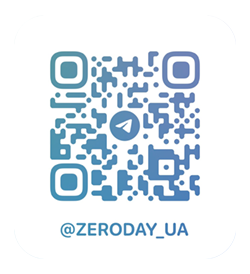
 7
7 


 3
3 
 53
53 

 10
10 
 3
3 
 10
10 
 3
3 
 69
69 

 28
28 

 10
10 
 4
4 
 10
10 
 10
10 
 10
10 
 4
4 
 10
10